
iMACを始めて使う私が慣れるまでにしたこと(MAC初心者の設定&コツ)
仕事でiMACを使っています。それまではバリバリWINDOWS派だった私。MAC使いにくかったー。。この使いにくさは言語化しにくい。
あえて言ってみると、以下の3点。
まず、キーボードが使いにくい。使いにくいのにも3つ理由があった。
①平べったい
そう、マックのキーボード平べったくないですか??
WINDOWSのキーボードで深みのあるものをつかっていたせいか、純正キーボードは打った感じがしない。

慣れるしかないんですが、そもそもなんで平べったいのが嫌かというとなんか手首がふわふわするんですよね。
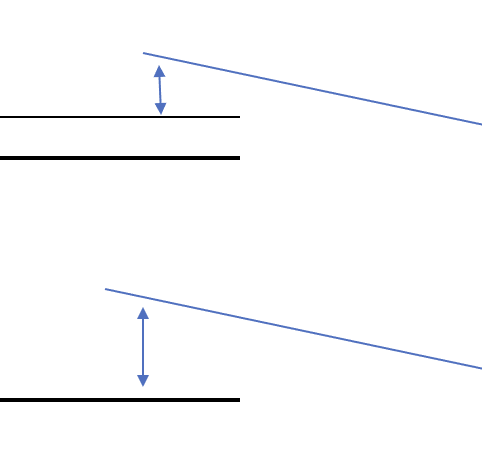
MAC(下)だとキーに触れるまでのストロークが長い。

じゃーん。これが解決。
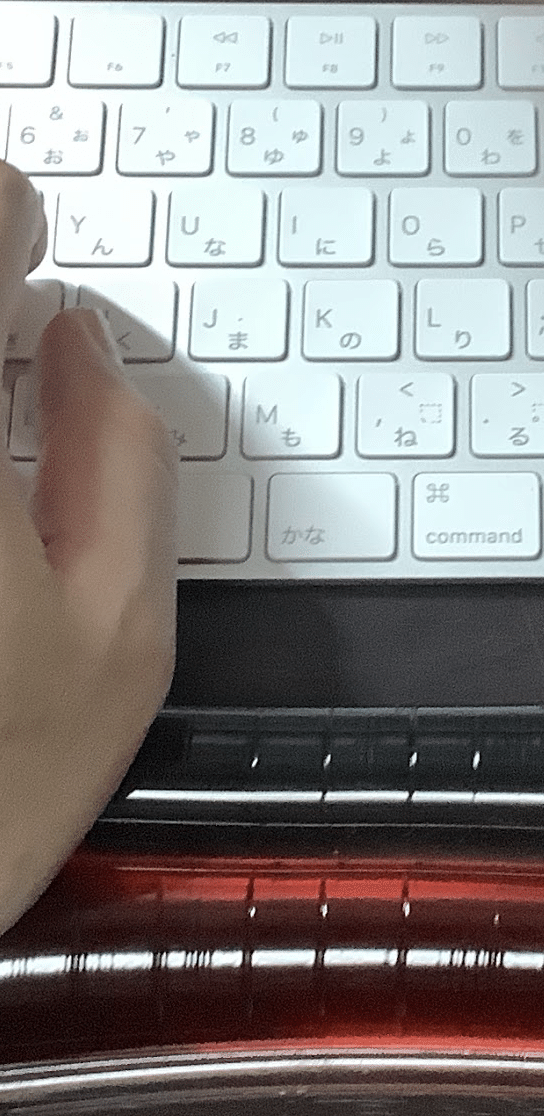
ぷにぷにしてて気持ちが良く、タイピングが打ち下ろす形になるので非常に楽。
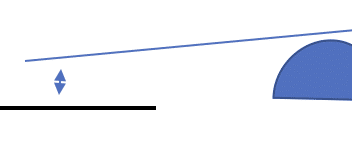
しかしなんてセンスの無い説明図だろうかw
②予測変換がなんかおかしい
なんの手違いかどうも予測変換がおかしい。カタカナもおかしな位置で変換されてしまう。これはGOOGLE変換を導入しました。インストールしないと使えません。インストールはもちろんタダ。
これで解決。慣れの問題もありますが、こっちのほうが賢い。
③ショートカットキーがわからない
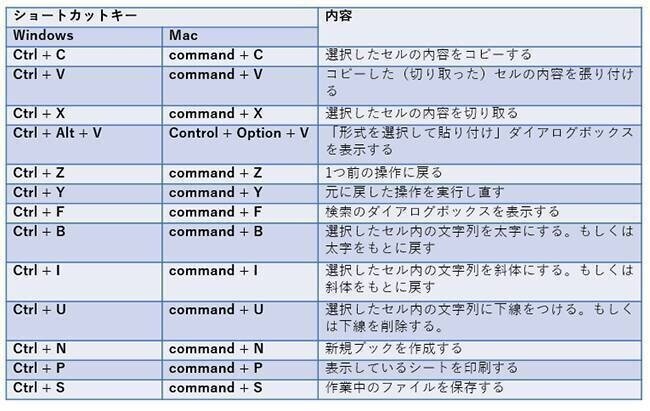
やっかいなのがMACキーボードにもコントロールキーがあるということ。ややこしいな!ミスが多いので設定を変えました。

コントロールキーを押してしまってもコマンドキーが作動するようにした。これでWINDOWSの癖でコントロールコピーしても、しっかりコピーできます。
左上のリンゴマークから環境設定→修飾キーでいけます。
これでキーボード問題はだいぶ楽になった。
しかし、他にも問題はある。
②フォルダが見つからない問題
フォルダがない!エクスプロラーが!いや、FINDERっていう名前であるんですけどねw そのFINDERが開けない!!いや画面下にカーソルを合わせればでてくるんですけどねw
そういうのが慣れなんですが、もう面倒くさいのでホットコーナーというのをいじりました。
画面右上にカーソルを合わせると自動的にDOCKも出てきます。ミッションコントロールというらしい。
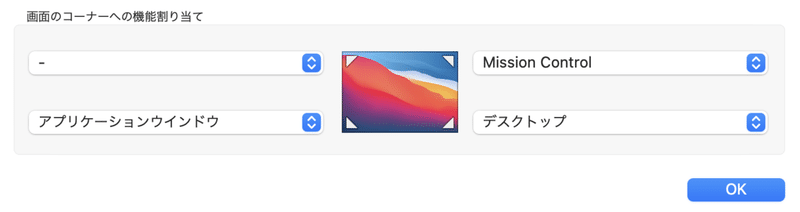
環境設定→ミッションコントロール→ホットコーナーから
一瞬で開いている作業ウィンドウ&DOCKが出るので捗る。
※設定を知らない人が触るとなんかイライラするみたいですw
③デスクトップ画面にすぐいけない問題
これもホットコーナー右下にデスクトップを設定することで解決。
本当はもっと使いやすい機能があると思うんですが、初心者の私はここまででまずは十分。
MACは慣れてくると楽しい。NOTEを書くときも一部スクショ機能が重宝します。「shift」「command」「4」です。あれ、ウィンドウズにもあったらしいw「Win」+「Shift」+「S」だそうです。知らなかったw
この記事が気に入ったらサポートをしてみませんか?



